Minecraft'ta Ekran Görüntüsü Nasıl Yakalanır
Minecraft, blokları yerleştirmek ve maceralara atılmakla ilgili popüler bir sanal alan oyunudur. Minecraft'ta ekran görüntüsü almak kolaydır. Ancak Minecraft yalnızca tüm ekranı veya tek bir pencereyi yakalayabilir. Ya ekranın sadece bir bölümünün ekran görüntüsünü almak isterseniz? Endişelenmeyin, bu kılavuzda bunun yollarını bulacaksınız. Minecraft'ta ekranın tamamının / bir kısmının ekran görüntüsünü alın.
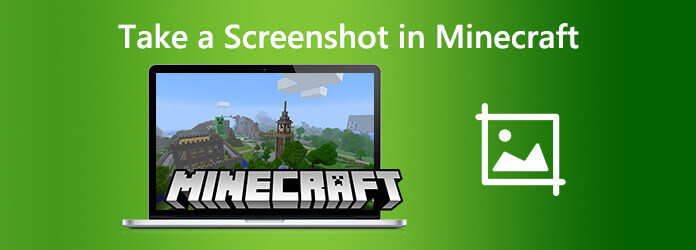
Aslında Minecraft, kolayca ekran görüntüsü almanıza yardımcı olacak yerleşik bir yakalama seçeneği sunar. Oyun sırasında klavyedeki F2 tuşuna basmanız yeterlidir. Ekran görüntüleri, sistem dosyalarınızdaki Minecraft AppData klasörüne kaydedilecektir.
Ekran görüntülerinizin daha profesyonel görünmesini istiyorsanız, HUD'yi kaldırabilir ve çekmeden önce tam ekran moduna girebilirsiniz. Bunu yapmak için, oyun sırasında aşağıdaki düğmelere basmanız yeterlidir:
- HUD'yi kaldırmak için F1 tuşuna basın.
- Tam ekran moduna girmek için F11 tuşuna basın.
Bu komutlar hem tek oyunculu hem de çok oyunculu üzerinde çalışır.
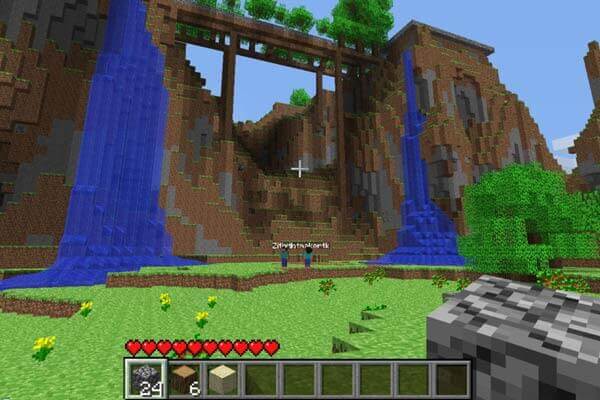
Yöntem 1. basın Kazan + PrtScn klavyenizdeki düğmeler. Bu, Minecraft'ın tam ekran görüntüsünü Resimler Klasörünüzün altındaki Ekran Görüntüleri adlı bir klasöre kaydedecektir.
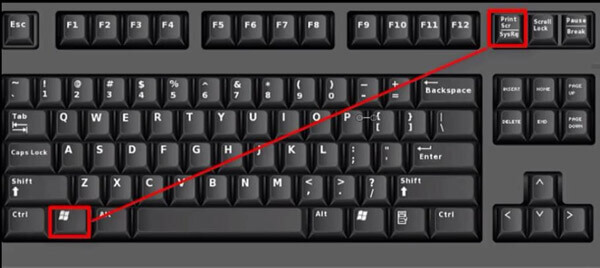
Yöntem 2. basın kazanmak + G, Windows 10'da yeni Oyun Çubuğu seçeneğini açmak için. Ekran görüntüsü, Videolar Klasörü altındaki Yakalamalar Klasöründe olacaktır.
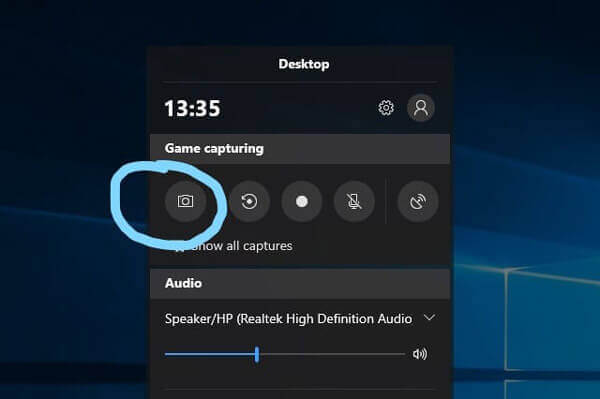
Yöntem 1. Minecraft'ın kısmi ekran görüntüsünü almanın en kolay yolu, Kazan + Shift + S tuşları birlikte. Ardından, yakalamak istediğiniz alanı seçebilirsiniz.
Yöntem 2. Windows 10'un Snip & Sketch aracıyla ekran görüntüleri oluşturabilir, açıklama ekleyebilir, kaydedebilir ve paylaşabilirsiniz. Başlat'a gidin ve "Snip and Sketch" yazın. üzerine tıklayın ve açın Alıntı ve Taslak Uygulamanın. Ardından, yeni sol üstteki düğme. Ardından, Minecraft'ın bir ekran görüntüsünü yakalamak için ekran görüntüsü modu türünü seçmeniz gerekir - Dikdörtgen, Serbest Biçimli Klip, Tam Ekran.
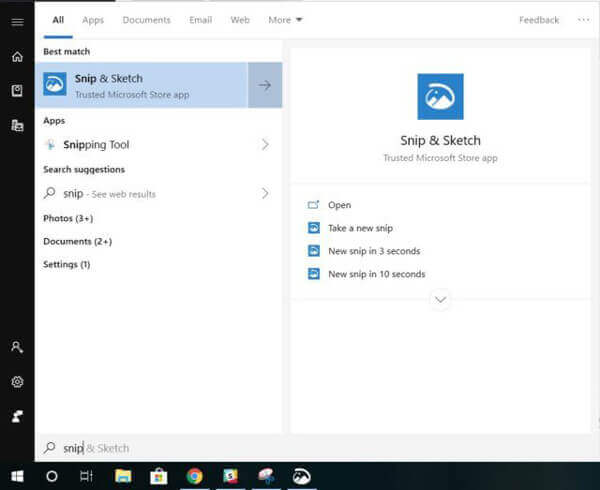
Mac'te Minecraft'ın ekran görüntülerini yakalamak da kolaydır. Minecraft'ta ekran görüntüsü almak için kısayollardan kolaylıkla yararlanabilirsiniz.
Minecraft: Press'in tam ekran görüntüsü için Üst Karakter + Komut + 3. Ekran görüntüsünü masaüstünüzde bulabilirsiniz.
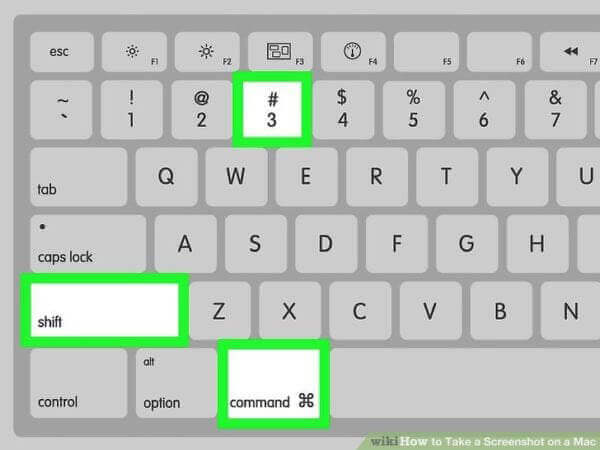
Minecraft'ın kısmi ekran görüntüsü için: basın Üst Karakter + Komut + 4. Minecraft'ta yakalamak istediğiniz ekranın bölümünü seçmek için sürükleyin. Tüm seçimi taşımak için sürüklerken Boşluk çubuğunu basılı tutun. Ardından, farenizi veya izleme dörtgeni düğmesini bırakın ve ekran görüntüsünü masaüstünüzde bulun.
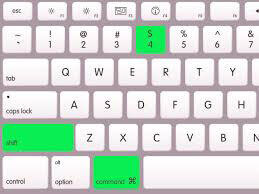
Blu-ray Ana Ekran Kaydedici Minecraft'ın tam veya kısmi ekran görüntüsünü ücretsiz olarak yakalayabilen profesyonel bir ekran yakalama aracıdır. Ayrıca, oyun yakala, video/müzik kaydedin, çevrimiçi konferansları kaydedin ve daha fazlasını yapın. İşte ana özellikler:
Bu aracı kullanmak için Windows PC veya Mac'inizde Blu-ray Ana Ekran Kaydediciyi indirin, kurun ve başlatın. Ana arayüzde, ekran Yakalama modu.

Ardından, yakalamak istediğiniz Minecraft alanını sürükleyip seçin ve fareyi bırakın. Fareyi bıraktıktan sonra, yakalanan görüntü otomatik olarak aracın düzenleme panosunda görünecektir. İhtiyacınız olursa görüntüyü düzenleyebilir ve ardından bilgisayarınıza kaydedebilirsiniz.

1. Minecraft ekran görüntülerini PC'de nasıl bulabilirim?
Bunları Kullanıcılar> [ad]> AppData> Dolaşım> .minecraft> ekran görüntülerinde bulabilirsiniz. Bu, oyunu yüklediğinizde oluşturulan varsayılan yoldur.
2. Mac'imde Minecraft ekran görüntülerini nasıl bulabilirim?
Minecraft'ı açın ve bir dünyaya gidin. Seçenekler> Kaynak Paketleri> Kaynak Paketi Klasörünü Aç seçeneğine gidin. Bir bölge geri gidin. açılan Finder penceresinde .minecraft klasörüne. Ekran görüntüleri klasörüne gidin.
3. Ücretsiz Minecraft kaydı nasıl gösterilir?
Minecraft'ı ücretsiz kaydetmek için, BD Master Ücretsiz Çevrimiçi Ekran Kaydedici oyun, video ve çevrimiçi öğreticiyi yüksek kalitede yakalamak için tamamen ücretsiz bir çevrimiçi ekran kaydedicidir.
Bunlar, Minecraft'ın ekran görüntüsünü almak için kullanabileceğiniz yöntemlerdir. Minecraft'ta ekranın tamamının veya bir kısmının ekran görüntüsünü almak, hangi işletim sisteminde olduğunuza bağlı olarak biraz farklıdır. Başka sorularınız varsa bizimle iletişime geçmekten çekinmeyin.
Daha fazla Okuma
PC veya Mac'te Ekran Görüntüleri Nereye Gidiyor? İşte Yanıtlar
Bu yazı, ekran görüntülerinin PC ve Mac'e kaydedildiği yeri anlatır. Ekran görüntülerinin nereye kaydedileceğini bulabilir ve istediğiniz herhangi bir yere aktarabilirsiniz.
HTC Telefon Ekran Görüntüsü Almak için 4 Yol
HTC'de ekran görüntüsü nasıl alınır? Bu yazı, HTC U12 +, U11 (life), U Ultra, Bolt, vb.Dahil olmak üzere HTC telefonda ekran görüntüsü için ayrıntılı kılavuzdur.
Steam Ekran Görüntüleri Klasörü: Where Are Steam Ekran Görüntüleri
Steam ekran görüntüleri nereye kaydedilir? Steam Ekran Görüntüsü klasörüne nasıl erişirim? Bu kılavuzda, Steam Ekran Görüntüsü klasörüne erişmenin iki kolay yolunu göstereceğiz.
Mac'te Görüntü Yakalama Nerede
Mac'te Image Capture nerede? MacBook'unuzda Image Capture uygulamasını bulamıyor musunuz? Bu kılavuz, Mac'inizde Image Capture uygulamasını nasıl bulacağınızı söyleyecektir.